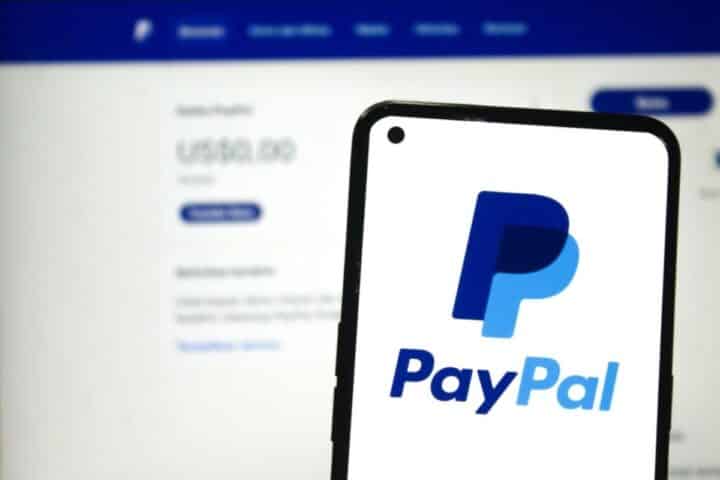Se hai problemi a leggere cosa c’è scritto sullo schermo del tuo Mac per problemi di vista, mancanza di tempo, o semplicemente per comodità, Siri mette a disposizione degli utenti apple la possibilità di far leggere un testo ad alta voce al tuo Mac.
Questa funzione potrebbe sembrare inutile per gran parte delle persone poiché il monitor è uno strumento davvero comodo per leggere le informazioni presenti sullo schermo.
Una funzione pensata per gli ipovedenti
Apple però è da sempre attenta all’accessibilità dei suoi dispositivi, ed ha pensato alla funzione che consente di leggere il testo presente sul monitor ad alta voce dal tuo Mac, principalmente per persone ipovedenti. Queste persone infatti non possono fare affidamento su ciò che viene mostrato dallo schermo.
Sebbene sia inteso come una funzione di accessibilità, può anche essere utile per chi ha una vista completa, come un modo per migliorare la propria esperienza di elaborazione.
La funzione “contenuto letto ad alta voce” per leggere il testo ad alta voce su Mac
“Contenuto letto ad alta voce” è il nome della funzionalità pensata da apple per leggere il testo ad alta voce dal Mac.
Come attivare la funzione da cellulare e Mac
- Vai alle Impostazioni di Apple
- Dopodiché clicca su “accessibilità”
- Nella sezione udito, seleziona “contenuto letto ad alta voce”
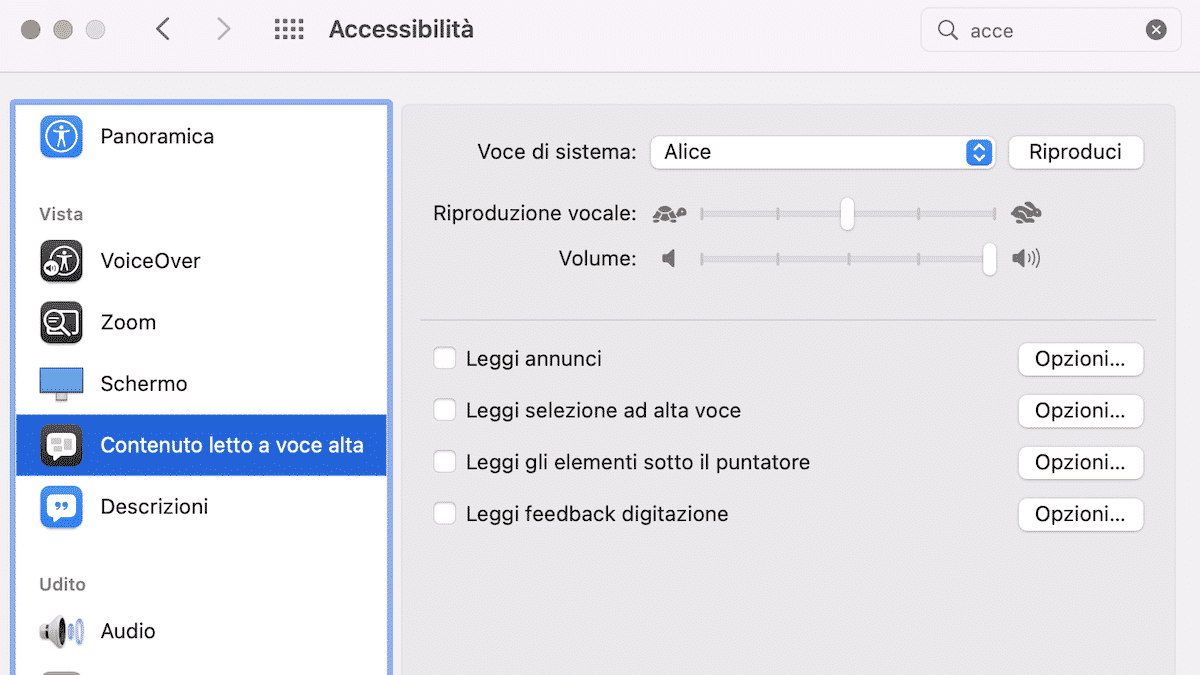
Qui potrai attivare le varie opzioni.
Le diverse opzioni di lettura del testo ad alta voce su Mac
A questo punto compariranno tutte le opzioni disponibili:
Nella parte superiore dello schermo potrai selezionare la voce ( potrai addirittura scaricarne di nuove) che Siri utilizzerà, testare la voce e modificare la velocità del parlato.
Leggi annunci
Se scegli di abilitare Pronuncia annunci, macOS leggerà tutte le notifiche o gli avvisi in arrivo.
Il pulsante Opzioni per la funzione consente di impostare una voce specifica da utilizzare per gli annunci. Oltre a questo potrai anche impostare un ritardo per quando l’annuncio verrà pronunciato dopo la sua comparsa sullo schermo.
Leggi selezione ad alta voce
Probabilmente l’opzione più utile nell’elenco. Con leggi selezione, il device leggerà ad alta voce qualsiasi testo che è stato selezionato, dopo aver premuto una scorciatoia da tastiera che dovrai impostare.
Potrai poi decidere di evidenziare le parti del discorso che vengono lette.
L’opzione Show Controller invece determinerà se l’utente sarà in grado di vedere una finestra di controller aggiuntiva quando il testo viene letto ad alta voce.
Leggi gli elementi sotto il puntatore
Come suggerisce il nome, questa funzione farà leggere ad alta voce al dispositivo Apple cosa c’è sotto il puntatore. In questo modo gli utenti ipovedenti possono essere in grado di orientarsi più facilmente sullo schermo.
Leggi Feedback digitazione
Una funzione pensata per coloro che hanno bisogno di sapere cosa stanno digitando. Attivandola il dispositivo leggerà ad alta voce ciò che è stato digitato.
Questo può avvenire in modalità diverse: Il device può riprodurre il singolo carattere digitato, la singola parola o una selezione.